FUJITSUのLIFEBOOK UH55/MにUbuntu18.04をインストールして使用中、タッチパネルが邪魔だったので永久に無効化した。(タッチパッドではないことに注意)
まず、xinputコマンドでタッチパネルがなんていう名前で認識されているか確認
$xinput list
⎡ Virtual core pointer id=2 [master pointer (3)]
⎜ ↳ Virtual core XTEST pointer id=4 [slave pointer (2)]
⎜ ↳ ImPS/2 Generic Wheel Mouse id=13 [slave pointer (2)]
⎜ ↳ eGalax Inc. eGalaxTouch EXC7910-1062-11.00.00 id=10 [slave pointer (2)]
⎣ Virtual core keyboard id=3 [master keyboard (2)]
↳ Virtual core XTEST keyboard id=5 [slave keyboard (3)]
↳ Power Button id=6 [slave keyboard (3)]
↳ Fujitsu FUJ02E3 id=7 [slave keyboard (3)]
↳ Video Bus id=8 [slave keyboard (3)]
↳ Power Button id=9 [slave keyboard (3)]
↳ FJ Camera: FJ Camera id=11 [slave keyboard (3)]
↳ AT Translated Set 2 keyboard id=12 [slave keyboard (3)]
今回、自分の場合はid=10の”eGalax Inc. eGalaxTouch EXC7910-1062-11.00.00”がデバイスの名前だった。
ここで、一時的にこれを無効化する場合の方法を説明する。
使用するコマンドはxinput disable [ID番号]
$ xinput disable 10
もしくは、今回は認識されてるデバイス名が”eGalax Inc. eGalaxTouch EXC7910-1062-11.00.00”なので
$ xinput disable “eGalax Inc. eGalaxTouch EXC7910-1062-11.00.00”
でもできる。
起動時に自動で無効化する場合は、”/etc/xprofile”というファイルを作成して、そこに先程実行したコマンドを書き込む。
rootユーザーになったあと、echoコマンドをつかって/etc/xprofileに追記するやり方をしたに説明。
nanoとかgeditとかでファイルを開いて直接書き込んでもよし
書き込む内容は
xinput disable “eGalax Inc. eGalaxTouch EXC7910-1062-11.00.00”
を一行書き込むだけ。
コマンド上で終わらせるやり方↓
$sudo su
$echo xinput disable “eGalax Inc. eGalaxTouch EXC7910-1062-11.00.00” >> /etc/xprofile
ポイントは、IDで書かないこと、書いても問題ないかもしれないけど、もしかしたら事故る可能性はあるので。

コメント